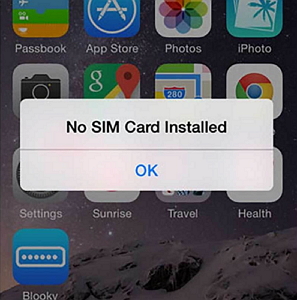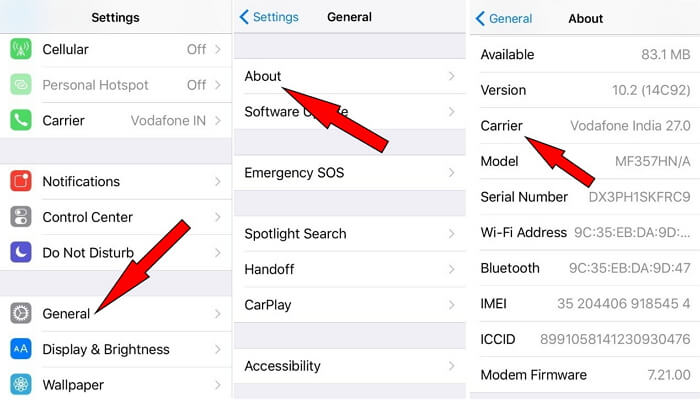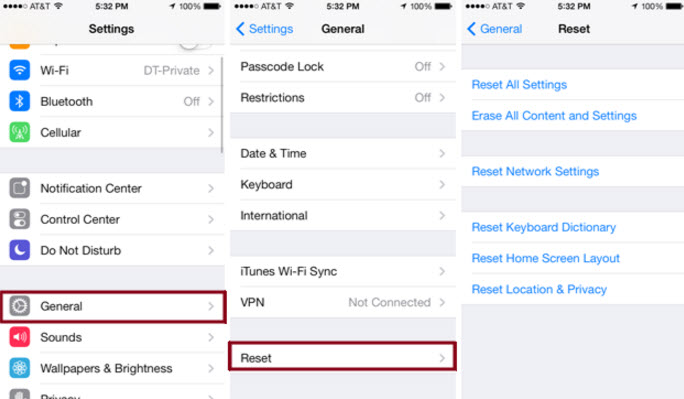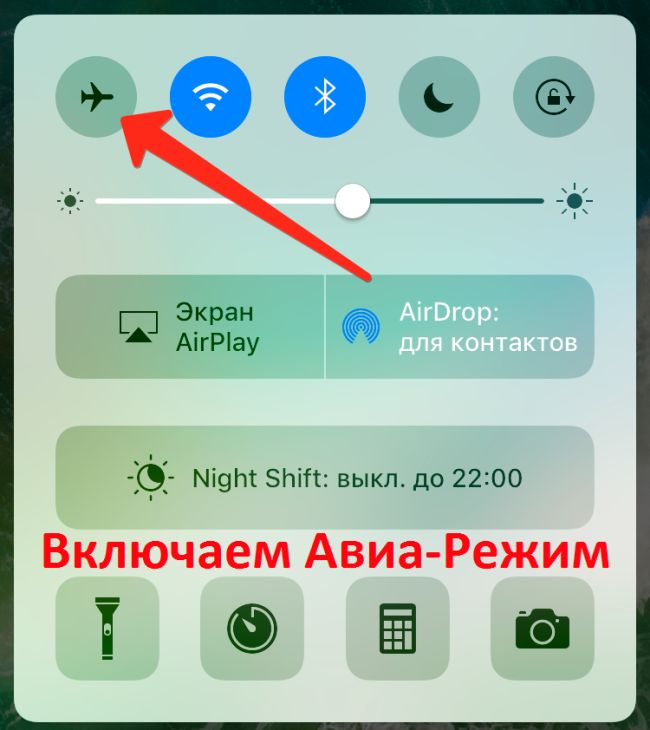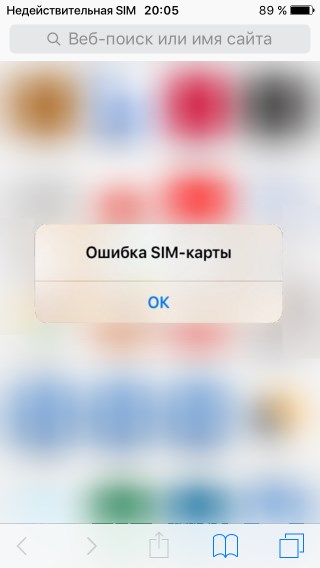- If you see No Service or Searching on your iPhone or iPad
- Check your coverage area
- Restart your iPhone or iPad
- Check for a Carrier Settings update
- Take out the SIM card
- Reset your Network Settings.
- Update your iPhone or iPad
- Contact your carrier
- Get more help
- How to Fix iPhone Not Detecting SIM Card (iOS 15/14/13/12 Included)
- 1. Turn on Airplane Mode and Turn It off
- 2. Clean the SIM Card Slot
- 3. Check the SIM Tray
- 4. Test with Another SIM Card
- 5. Update Carrier Settings
- 6. Update iOS to Latest (iOS 15/14 for Now)
- 7. Restore iPhone to Factory Settings
- iMyFone iTransor iPhone Backup and Restore Tool
- Ошибка iPhone «SIM-карта недействительна» и ее решение. Если айфон не видит сим карту, делаем четко по инструкции
- Падения и удары, попадание влаги
- Карт-ридер или антенна
- «Залоченная» симка
- Универсальная инструкция
If you see No Service or Searching on your iPhone or iPad
If you see No Service or Searching on your iPhone or iPad (Wi-Fi + Cellular), or can’t connect to a cellular network or cellular data, follow these steps:
Check your coverage area
Make sure that you’re in an area with cellular network coverage. Then follow these steps:
- To turn cellular data on or off, go to Settings, then tap Cellular or Mobile Data. If you’re using your iPad, you might see Settings > Cellular Data.
- If you’re traveling internationally, make sure that your device is set up for data roaming. Go to Settings > Cellular > Cellular Data Options > Data Roaming.
Restart your iPhone or iPad
Restart your device. If you’re not sure how to do this, follow these steps to restart your iPhone or restart your iPad.
Check for a Carrier Settings update
To manually check for and install a carrier settings update:
- Make sure that your device is connected to a Wi-Fi or cellular network.
- Tap Settings > General > About. If an update is available, you’ll see an option to update your carrier settings.
- To see the version of carrier settings on your device, tap Settings > General > About and look next to Carrier.
If you insert a new SIM card into your iPhone or iPad, you need to download the carrier settings for your new carrier.
Take out the SIM card
After removing the SIM card, put it back in. You might need to contact your carrier:
- If the SIM card is damaged, or doesn’t fit in the SIM tray, ask your carrier for a new SIM card.
- If you transferred your SIM card from another device, ask your carrier if your SIM card works with your iPhone or iPad.
Learn more about removing your iPhone SIM card or iPad SIM card.
Reset your Network Settings.
Go to Settings > General > Reset > Reset Network Settings. This also resets Wi-Fi networks and passwords, cellular settings, and VPN and APN settings that you’ve used before.
Update your iPhone or iPad
Update your iPhone or iPad to the latest version of iOS.
Contact your carrier
Issues with your carrier or account might affect your service. Contact your carrier to:
- Verify that your account is active and in good standing.
- Make sure there are no outages in your area.
- Check that your device isn’t blocked from receiving cellular services and is set up with the right data plan.
Only your wireless carrier can access and manage details about your account. If you need help finding your wireless carrier’s service page, use the Apple carrier-support article or an online search engine.
Get more help
If your carrier confirms that there’s no issue with your account or network, but you still can’t connect to a cellular network, contact Apple Support.
If you see an alert next to No Service, learn what you can do.
Источник
How to Fix iPhone Not Detecting SIM Card (iOS 15/14/13/12 Included)
home_icon Created with Sketch.
Home > iPhone Tips > How to Fix iPhone Not Detecting SIM Card (iOS 15/14/13/12 Included)
July 18, 2017 (Updated: August 24, 2021)
This question is asked by iPhone users across the world. iPhone not detecting SIM Card, a common problem troubles many Apple users. It occurs when an iPhone cannot recognize the SIM inserted in it and hence unable to connect to the cellular network, make or receive phone calls, and send messages. There is no need to worry if you also see such a message on your home screen indicating an error of SIM Card not detected on the iPhone, because it can be fixed by you at home.
This article will help you understand the possible causes and solutions for the problem that iPhone shows no SIM Card is installed. It also highlights the points to be kept in mind if you experience such a problem of iPhone not readingВ SIMВ Card in the future.
Let’s find out the ways to deal with the problem.
1. Turn on Airplane Mode and Turn It off
This is an easy and simple remedy. Visit Control Center and tap on Airplane icon. After about ten to fifteen seconds turn the mode off and see if the SIM Card is getting detected.
2. Clean the SIM Card Slot
The SIM Card tray slot must be kept clean and dust free at all times. The dust that gets accumulatedВ in the slot prevents the sensors from detecting the SIM.
Ensure this by first ejecting the SIM tray and then cleaning the slot with an unused soft bristle toothbrush or with a paper clip. Now re-seat the SIM in the tray and place them back in the slot carefully.
3. Check the SIM Tray
iPhone SIM Card tray can be ejected from the slot by using a simple paper clip. Insert the clip in the small hole on the tray and press lightly. The tray automatically pops-out. Now pull the tray out of the slot. Carefully examine that the tray is not disfigured or damaged. It must hold the SIM Card firmly. If the tray seems to be lost, i.e., it does not hold the SIM properly or does not fit in the slot exactly, contact your nearest Apple Store to fix it.
Please DO NOT use another device’s tray in your iPhone. It could damage your SIM and iPhone permanently.
4. Test with Another SIM Card
Using a SIM Card, other than your original one, can be helpful to test if your original SIM is damaged. If your iPhone won’t readВ SIM Card, just contact your Carrier’s retail store and put in a request to issue another SIM Card or just replace the old one if another SIM card can be detected.
5. Update Carrier Settings
Another simple yet effective DIY technique to verify whether or not your carrier settings are updated. Just visit “Setting”=>“General”=>“About”. Here you might get a prompt to update, do so by tapping on “OK”. This ensures all changes made by your carrier company to enable your iPhone to connect to a network are installed in your device.
6. Update iOS to Latest (iOS 15/14 for Now)
It is advisable to always use your iPhone with the latest iOS version. You must regularly check to download updates in Settings and install them to ensure your iPhone is secure and free from any software malfunctions that could solve the problem of iPhone not reading SIM Card.
Refer to the picture below and follow the steps to update your iOS to the newest iOS 15/14.
7. Restore iPhone to Factory Settings
If your iPhone does not recognize SIM Card even after you have followed all the tips given above, here’s what you need to do next to solve the problem. Take a back-up of all your information and data stored on iPhone using iCloud or iTunes. Once this is done, visit “Settings” => “General” => “Reset” => «Erase All Content and Settings» to erase all data and contents from your device. This wipes off all information and settings from your iPhone and makes it as good as a new phone.
iMyFone iTransor iPhone Backup and Restore Tool
If you are now looking for options toВ selectively restore data from iTunes or iCloud backups, then you must consider using a third-party tool, iMyFone iTransor. It is developed by iMyFone team that has several products recommended by famous media sites like Macworld, Makeuseof, Cult of Mac and so on.
- Users can selectively restore certain apps from previous iTunes or iCloud backups, such as contacts, messages, WhatsApp or WeChat.
- This software can back up only contacts, messages, WhatsApp and WeChat For Free.
- It helps to export 20+ types of useful data from your iPhone and iTunes/iCloud backup files.
- iMyFone iTransorВ enables you to check and view iTunes backup without restoring it to your device and access iCloud data anywhere, anytime.
- Works for almost all iPhone models and iOS versions, such as iPhone X/XS/XR/11/12 running iOS 12/13/14/15.
Don’t keep waiting, download the iMyFone iTransor and restore the data you need from backup to your iPhone in case the issue iPhone not detecting SIM Card reoccur.
It can be very annoying when your iPhone says no SIM Card. But now this problem can be fixed by simply following the methods explained above. They have helped many and will surely help you too. Go ahead and try them now and see if these quick and easy tricks are useful for you.
Источник
Ошибка iPhone «SIM-карта недействительна» и ее решение. Если айфон не видит сим карту, делаем четко по инструкции
Пользователи айфонов, частенько обращаются к мастерам с тем, что телефон не принимает или не видит сим карту. Для аппаратов этого популярного бренда данная проблема является весьма распространённой. Возможно, в погоне за внедрением очередных новшеств разработчики системно игнорируют такие мелкие, на их взгляд, недостатки. Во всяком случае, пользователям приходится самостоятельно искать пути решения этой проблемы. Что делать? Как устранить поломку самостоятельно? К кому обращаться за профессиональной помощью?
Виной тому, что ваш айфон не видит сим-карту, может быть что угодно, начиная от глюков системы, заканчивая сгоревшим модулем на материнской плате. Но есть перечень наиболее частых причин, рассмотрим в деталях каждую из них.
Падения и удары, попадание влаги
Когда телефон падает, то, несмотря на отсутствие внешних сколов и трещин, вполне вероятно, есть внутренние повреждения. Иногда проблема локализуется в слоте под симку. Он может «отойти» и контакты не будут дотрагиваться до металлической части сим-карты. Можно попробовать вытянуть слот (потребуется специальный ключ или же воспользуйтесь канцелярской скрепкой), а затем — задвинуть обратно в паз. Иногда помогает перезагрузка аппарата. Если проблема не решается, то придётся обратиться к опытному мастеру по ремонту мобильной техники. Если причиной окажется попадание девайса во влажную среду, то без квалифицированного мастера — не обойтись.
Симки, как и любые устройства, не вечны. Они могут попросту выработать свой ресурс и не контактировать с устройством. Чтобы убедиться, что iphone не видит симку именно по этой банальной причине, попросите у коллеги или друга вставить в свой смартфон рабочею наносимку. Если сеть появилась, то придётся обратиться к вашему провайдеру сотовой связи, что бы обменять испорченную сим-карту. Часто айфон не читает Sim, если её часто переустанавливают на разные аппараты или просто часто вынимают. От этого портятся контактные дорожки, со временем на них появляются глубокие царапины, мещающие хорошему контакту с платой.
Самостоятельно установить, что именно прошивка или системные ошибки влияют на то, что умное устройство не распознаёт карту, будет очень сложно. Но при отсутствии других провоцирующих факторов пробуем обновить iOs до актуальной версии или вернуть её до предыдущей версии с помощью iTunes.
Карт-ридер или антенна
Если телефон пишет, что нет сим карты, то причина может крыться в антенне или карт-ридере. Чаще всего карт-ридер или саму наносимку повреждают во время неаккуратной установки или извлечения. Некоторые люди используют опасные подручные средства, способные повредить хрупкие детали устройства. Контактные лепестки могут отогнуться или, даже, сломаться. Приходится менять такие элементы или устанавливать полностью новый коннектор.
«Залоченная» симка
Может случиться так, что вы попытаетесь вставить в iphone 5 или любое другое устройство симку определённого оператора, а телефон на заводе настроен на работу с другой сетью. Номера других сотовых операторов в этом случае не поддерживаются. Справиться с этой проблемой можно, обратившись в хороший сервисный центр. Или же самостоятельно, но это рискованно, угробить дорогую электронику очень просто.
Универсальная инструкция
Если айфон отказывается видеть даже новую сим карту или на экране телефона появилось сообщение о недействительной SIM или не вставленной микросимки, попробуйте выполнить манипуляции:
- Необходимо проверить, чтобы в зоне нахождения гаджета хорошо работает сотовая связь того оператора, симка которого вставлена в слот.
- Попытайтесь обновить iPhone до наиболее актуальной версии iOS.
- При помощи стандартного функционала iOs переведите телефон в авиа-режим. Затем подождите секунд 10 и отключите режим полёта.
- Выполните перезагрузку iPhone. Для этого нажмите и удерживайте кнопку «Режим сна/Пробуждение», пока на экран не выйдет ползунок. Передвиньте его, чтобы выключить аппарат. Подробная инструкция на картинке внизу.
- Обязательно надо проверить обновлены ли настройки вашего оператора. Для этого переместитесь в раздел «Настройки», выберите «Основные», а затем нажмите «Об этом устройстве». Если обновление требуется, то на экране смартфона появится сообщение с требованием нажать «ОК» или «Обновить». Нажимаем «Обновить», через некоторое время снова перезапускаем девайс, ошибка связи скорей всего уйдет.
- Осторожно вытащите SIM-карту из держателя и задвиньте ее обратно в паз. Осмотрите гаджет и убедитесь, что слот для SIM плотно закрылся. Если вы используете держатель симки от другой модели айфона или совершенно другого смартфона, то он может не подходить по размеру.
- Попытайтесь использовать другую симку. Если запасного варианта у вас нет, то идете в салон связи и попросить сотрудников предоставить дежурную симку для проверки аппарата.
- Если после всех манипуляций сообщение об отсутствии SIM-карты не исчезает, то обратитесь в службу поддержки Apple. Оператор подскажет как быть в ситуации, когда айфон перестал видеть сим карту.
Всем здравствовать! Сообщение iPhone о том, что вставленная в него сим-карта является недействительной, может поставить в тупик и расстроить любого пользователя смартфонов яблочной компании. Особенно неприятно, когда с подобными проблемами сталкиваешься сразу же после покупки нового устройства — хочешь начать пользоваться, а ему, видите ли, симка не нравится!
В чем причина подобной несовместимости и можно ли что-то сделать? Сейчас во всем разберемся, поехали же!
Итак, ошибка «SIM-карта недействительна» может появиться:
- Во время .
- После обновления или восстановления прошивки.
- Просто так.
Кстати, у «просто так» тоже есть причины, но обо всем по порядку.
Начнем с самого распространенного, и одновременно самого печального случая — вы купили iPhone, начали его активировать, на определенном этапе он попросил вас вставить сим-карту, а после этого показал вот такое сообщение:
Вставленная в этот iPhone SIM-карта принадлежит оператору сотовой связи, который не поддерживается в соответствии с текущей политикой на сервере активации. Возникшая проблема не связана с аппаратным обеспечением iPhone. Вставьте другую SIM-карту, принадлежащую поддерживаемому оператору сотовой связи или затребуйте от него разблокировку этого iPhone. За подробной информацией обратитесь в Apple.
Почему это происходит? Все дело в том, что существуют так называемые «залоченные» iPhone — заблокированные на определенного оператора сотовой связи и способные работать только с его сим-картой.
Например, данные устройства очень сильно распространены среди . В этой стране вы можете купить телефон за 200-300 долларов, но в довесок к нему получаете контракт оператора по которому обязаны платить определенную сумму каждый месяц в течении одного-двух лет. Пока все средства не будут выплачены — iPhone «не примет» сим-карту другого оператора.
Что делать если вы купили подобное устройство? Самый правильный выход — связаться с продавцом и предъявить ему претензии. Ведь фактически, когда iPhone показывает «SIM-карта недействительна», то пользоваться им нельзя. Если продавец недоступен, то у вас всего два пути:
- Разлочить iPhone официально. Для этого необходимо определить на какого оператора заблокирован смартфон (иногда эти данные показываются ), связаться с ним и пройти процедуру разблокировки.
- Купить специальный адаптер, который вставляется в лоток для сим-карты (вместе с самой карточкой), и благодаря ему iPhone начинает принимать любые симки.
Как поступить? Использование адаптера выглядит проще — купил и пользуешься, но свои недостатки тоже есть:
- Его еще надо выбрать — GeveySim, R-Sim, Heicard. И у каждого из них — масса моделей (под определенное устройство и прошивку).
- Apple постоянно выпускает новые прошивки и есть вероятность, что после обновления iOS вы увидите сообщение о «недействительной сим-карте» — тогда придется покупать новый адаптер.
Официальная разлочка зачастую требует больше времени и денег, но зато делается всего один раз. После этого получаете полностью отвязанный от контракта iPhone — красота!
Казалось бы, на этом можно и закончить, но в некоторых случаях iPhone может совершенно неожиданно отказаться принимать сим-карту и сигнализировать о ее недействительности и ошибке.
Почему неожиданно? Потому что до этого все было нормально: смартфон обновлялся, сим-карты менялись, да и вообще он изначально Neverlock (незалоченный) и беспроблемно работал уже года два! Что же случилось?
- Сломалась сим-карта. Как бы странно это не звучало, они могут ломаться (особенно если подвергались процедуре «обрезки»). В этом случае ее достаточно просто заменить.
- «Слетел» предыдущий и неофициальный анлок. Такое тоже бывает, когда разблокировка происходила не напрямую через оператора связи, а через обходные пути. Тут уже возвращаемся к тому, что написано чуть выше — либо делаем все официально, либо используем специальный адаптер.
Какой из всего этого можно сделать вывод?
В большинстве случаев надпись «сим-карта недействительна» говорит о том, что iPhone «залочен» на определенного оператора связи — разблокировать можно, но от вас потребуются определенные действия. Хотя, если предупреждение о несовместимости сим выскочило неожиданно, то попробуйте сходить и заменить карточку — иногда помогает.
Источник